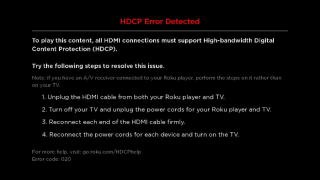Pernahkah Anda melihat layar ungu saat streaming online melalui Roku? Jika ya, maka itu karena pemutar streaming Roku mendeteksi tautan HDMI dengan TV atau penerima audio/video Anda. Itu tidak mendukung teknologi perlindungan salinan dan konten. Kesalahan ini dikenal sebagai HDCP, dan menampilkan layar ungu dengan pesan 'HDCP Error Detected'.
Jadi, apa yang harus Anda lakukan untuk memperbaiki kesalahan Roku HDCP ini?

Ini menampilkan pesan peringatan di layar hitam yang menyatakan 'kesalahan HDCP terdeteksi'. HDCP adalah singkatan dari 'High-bandwidth Digital Content Protection'.
Mengapa Terjadi Kesalahan Roku HDCP?
Ada dua alasan yang menyebabkan kesalahan HDCP dan dapat muncul sebagai kode kesalahan 020. Selain masalah TV atau AVR, kesalahan Roku HDCP dapat muncul karena kabel atau konektor HDMI yang rusak. Selain itu, ini dapat terjadi jika Anda melakukan streaming konten apa pun yang tidak mendukung teknologi perlindungan konten.
Dalam panduan ini, Anda akan dapat menyelesaikan dan memecahkan masalah 'kesalahan HDCP terdeteksi' menggunakan pemutar Roku .
Bagaimana Cara Mengatasi Kesalahan Roku HDCP?
Untuk memperbaiki kesalahan Roku HDCP ini, ikuti langkah-langkah di bawah ini:
- Punya layar ungu? Itu karena Anda mungkin mencoba melakukan streaming konten 4K Ultra HD . Untuk memperbaikinya, Anda harus meninjau instruksi untuk 'menyiapkan pemutar Roku Anda untuk 4K'.
- Sekarang, ikuti langkah selanjutnya, jika Anda masih melihat pesan 'Roku HDCP error detect' di layar ungu.
- Sekarang di pemutar Roku, TV, atau AVR Anda, cabut setiap ujung kabel HDMI. Matikan TV Anda dan cabut kabel listriknya. Juga, lepaskan kabel daya dari pemutar Roku .
- Sekarang, sambungkan kembali kedua ujung kabel HDMI dan pastikan masing-masing terhubung ke konektor, dan terpasang dengan kuat dan aman.
- Kemudian, sambungkan kembali kabel daya ke TV dan pemutar Roku Anda untuk menghidupkan kedua perangkat. Jika Anda tidak dapat menyalakannya, tekan tombol daya pada remote TV Anda.
- Coba putar dan lihat video lagi.
Cara Alternatif Untuk Memperbaiki Kesalahan Roku HDMI

Jika proses langkah-langkah di atas tidak membantu Anda memperbaiki kesalahan, Anda dapat mencoba menyelesaikan masalah melalui saran tambahan ini. Berikut adalah cara-cara yang dapat Anda lakukan untuk memberikan percobaan:
- Coba input HDMI lain di TV Anda atau gunakan kabel lain untuk memastikan kabel tidak rusak.
- Jika Anda menggunakan sakelar HDMI atau AVR, coba sambungkan pemutar Roku ke TV secara langsung.
- Coba TV lain atau gunakan monitor komputer sebagai gantinya.
- Gunakan pengaturan tampilan pada pemutar Roku. Untuk mencoba pengaturan ini, Anda harus memilih Jenis tampilan di bawah Pengaturan.
Jika Anda melihat 'kesalahan HDCP Roku' ini untuk pertama kalinya, Anda perlu memastikan bahwa TV atau AVR Anda mendukung HDCP. Anda juga dapat menghubungi produsen peralatan Anda untuk informasi lebih lanjut.
Atasi Kesalahan Roku Dalam Perjalanan!
Memutuskan segala sesuatu dari Roku bisa menjadi tugas yang menakutkan, tetapi ini adalah cara terbaik untuk memperbaiki kesalahan HDCP Roku. Untuk memastikan kesalahan teratasi, Anda memerlukan input HDMI yang sesuai dengan HDCP dan menggunakannya sebagai dasar untuk TV atau monitor pintar .
Coba streaming konten favorit Anda di Roku . Juga, beri tahu kami pendapat Anda tentang kesalahan ini serta saluran favorit Anda di bagian komentar di bawah.
Berlangganan buletin kami, dan ikuti kami di Media Sosial untuk pembaruan teknologi lainnya.